git으로 협업하기 - fork
fork
협업하고자 하는 git repository를 선택한 후 해당 repo를 fork한다. 우측 상단에 있는 fork 버튼을 누르면 자동으로 내 repository에 해당 repository가 생성된다.

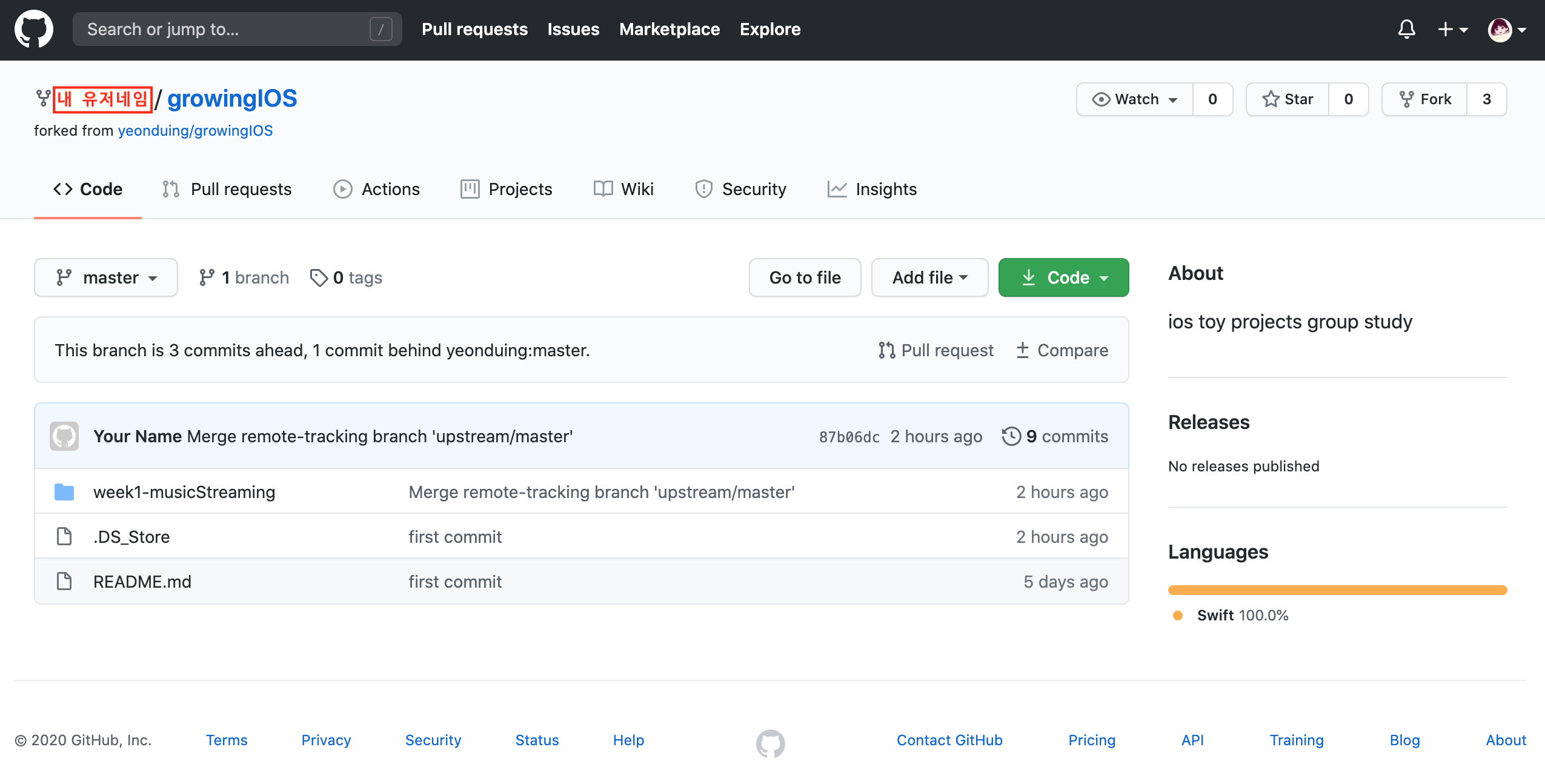
clone
깃 레퍼지토리를 저장할 디렉토리를 지정한 후 터미널에서 해당 디렉토리를 연다. 이는 두 가지 방법으로 할 수 있다.
터미널에서 디렉토리 생성
finder에서 디렉토리 생성 후 해당 디렉토리를 오른쪽 클릭하여 터미널을 연다.
그 다음 깃에서 클론한다.
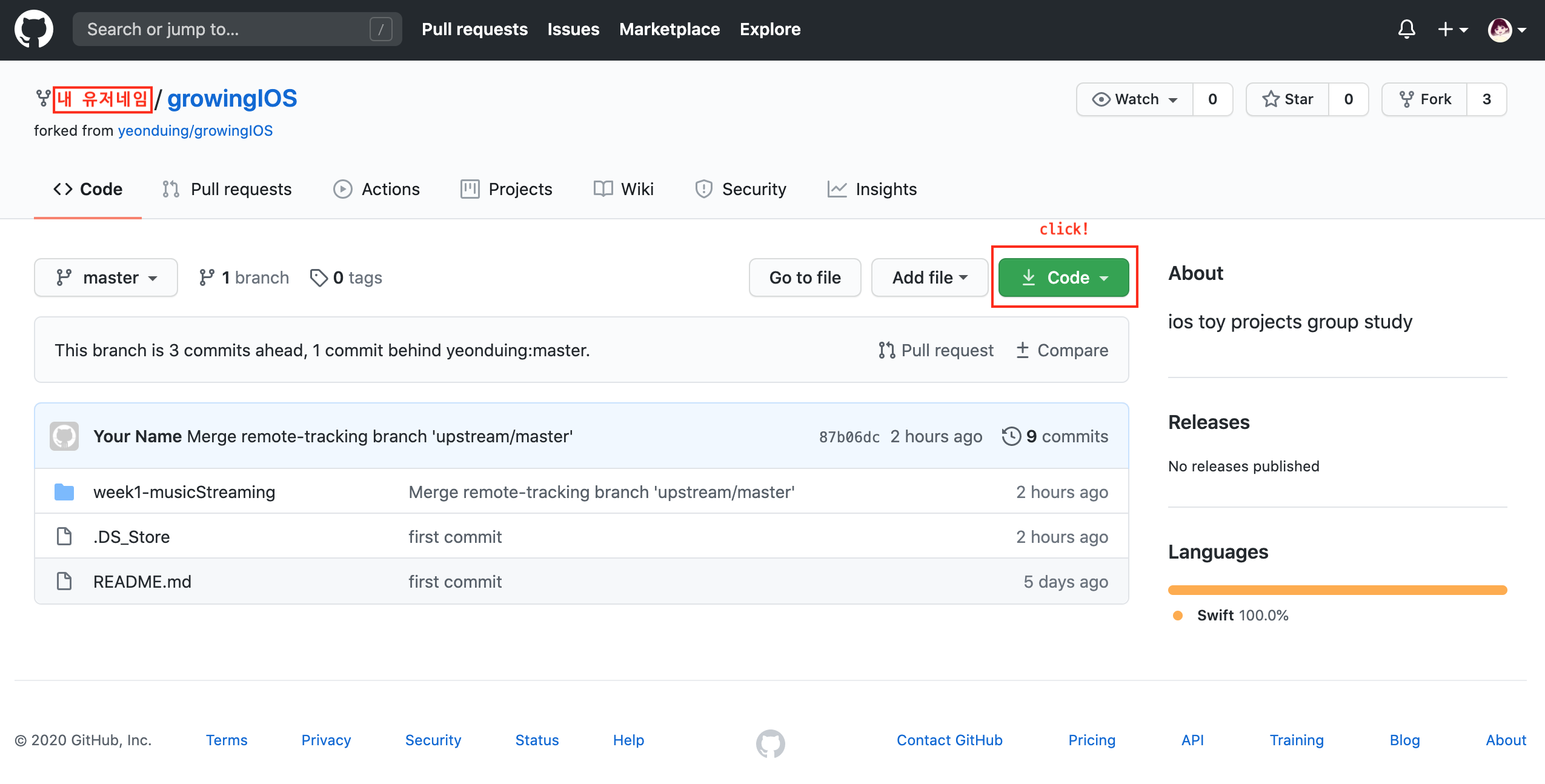

이미지에 나와있는 대로 클릭한 후 터미널에 다음과 같이 명령어를 쓴다.
git clone repositoryPath
repositoryPath는 clone 버튼을 누른 후 복사된 주소를 그대로 붙여넣기하면 된다.
remote add
git remote add upstream remoteRepositoryPath
원래 클론했던 레퍼지토리에 가서 내 레퍼지토리를 클론한 것처럼 클론 버튼을 클릭 후 주소를 복사하여 remoteRepositoryPath 자리에 붙여넣기 한다.
add
로컬에서 변경된 사항이 있으면 커밋 하기 전인 staged 단계에 넣는다.
git add 변경된 파일 이름
모든 변경된 사항을 add하고 싶으면
git add .
을 한다.
commit
statged 상태에 있는 것들을 push할 수 있도록 커밋한다.
git commit -m 'commit message'
commit message 지정안하고 하면 vi 켜져서 귀찮으니깐 그냥 -m 로 메세지 지정해주자.
commit message는 그때그때 변경된 사항에 대해 적당히 상세하게 적어주면 된다.
push
원격 저장소에 올린다.
git push origin master
내 원격 저장소에 올라간다. origin은 내 원격 저장소고 upstream은 내가 포크해 온 원격 저장소이다.
fetch & merge
원격 저장소에서 변경된 내용을 가져온다.
git fetch upstream master
그러면 upstream/master라는 branch에 원격 저장소의 내용이 가져와진다. 충돌이 없으면 그대로 머지하면 된다.
git merge upstream/master
매번 push 하기 전에 fetch와 merge를 한 후 push 한다.
'Study > git' 카테고리의 다른 글
| git) 깃 프로젝트 관리하기(1) - issue, label, project, milestone (0) | 2020.11.28 |
|---|---|
| terminal) 터미널 사용법 기초 (2) | 2020.08.16 |